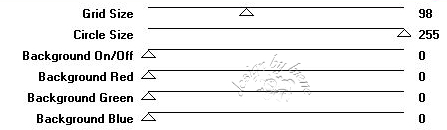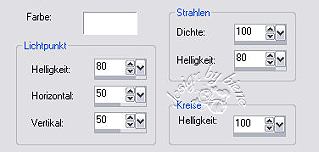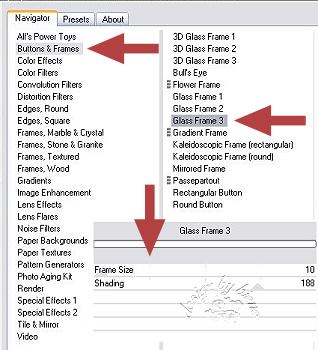|
Seawave

Dieses Tutorial wurde mit PSP 12 geschrieben.
Es lässt sich aber auch mit den Vorgängerversionen problemlos nacharbeiten.
© Sabine Ludwig - All Rights Reserved. Bitte lest meine
Terms of Use.
Vervielfältigen oder Nutzung für
Bastelforen als Aufgabe nur mit meiner Erlaubnis !
Karin hat mir die Erlaubnis erteilt, ihre PSP - Tutorials
zu übersetzen.
Dank je wel Karin voor je toestemming en dank je voor je
vertrouwen.
- Rest in Peace lieve Karin -
Das Original - PSP-Tutorial findest du auf ihrer
Homepage.

Du benötigst dieses
Material.
Such dir bitte selber eine geeignete Haupttube.
Meine ist ©Gennadiy Koufay und nicht im Material
enthalten.
Seine schönen Tuben nebst Lizenz konntest du bis vor
kurzem bei
CDO
erwerben.
Wir verwenden außerdem eine Tube von Kat.
Ein riesengroßes Dankeschön geht an die fleißigen
Bastler & Tuber
der Tubengruppen denen ich angehöre.
Das Wasserzeichen der einzelnen Tuben ist in den Tuben enthalten.
Das © bleibt beim jeweiligen Original Artist.
Filter:
Extravaganza - Vasarelly
DC Layer - Mergency4
Filters Unlimited
Stelle deine VG Farbe auf #fa3b70 und deine HG Farbe auf
#feacb7.
Ändere deine Materialien in folgenden Farbverlauf.
Winkel 90 - Wiederholung 5 - umkehren nicht angehakt.
Öffne eine neue Leinwand 600 x 450 transparent.
Füll die Leinwand mit diesem Farbverlauf.
Effekt - Filter - Extravaganza - Vasarelly.
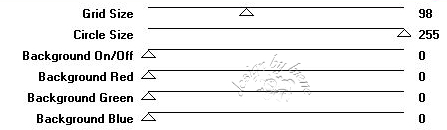
Ebene - Neue Rasterebene.
Füll sie mit deiner HG Farbe.
Effekt - Filter - DC Layer - Mergency4 - Standard.
Deckfähigkeit - 80%.
Ebene - Neue Rasterebene.
Füll diese mit dem Farbverlauf.
Effekt - Filter - Filters Unlimited - Edges Square -
Square Edge 14.
Auswahl - Alles auswählen.
Auswahl - frei.
Auswahl - umkehren.
Ebene - neue Rasterebene.
Füll die Auswahl mit dem Farbverlauf.
Auswahl aufheben.
Effekt - 3D-Effekt - Schlagschatten.
2 - 2 - 65 - 5 - schwarz.
Wiederhole den Schatten mit -2.
Effekt - Lichteffekt - Nova.
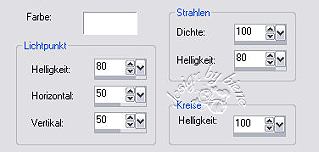
Wechsel zurück auf Raster3.
Dupliziere diese Ebene.
Anpassen - Bildschärfe verringern - Gaußscher
Weichzeichner - Radius 20.
Wiederhole den Weichzeichner.
Zusammenfassen - nach unten zusammenfassen.
Aktiviere Raster 2.
Rechtsklick - Anordnen - nach oben verschieben.
Wiederhole das noch einmal.
Aktiviere Raster 3.
Öffne KAT_misted_scenic562.pspimage.
Bearbeiten - Kopieren - und auf deinem Bild - Einfügen
als neue Ebene.
Bild - Vertikal Spiegeln.
Schiebe diese Ebene ein ganz kleines Stück nach rechts.
Aktiviere deine unterste Ebene.
Bearbeiten - Kopieren - Einfügen als neues Bild.
Schieb das Bild beiseite.
Wechsel wieder auf dein Bild und lösch die unterste
Ebene.
Zusammenfassen - Alle zusammenfassen.
Effekt - Filter - Filters Unlimeted - Buttons & Frames -
Glas Frame 3.
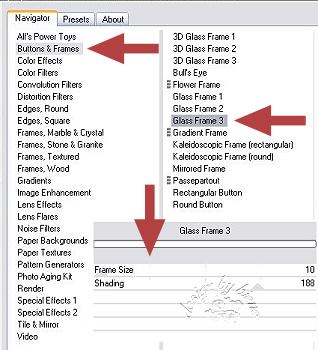
Bearbeiten - Kopieren.
Wechsel auf das Bild welches du beiseite gelegt hast.
Bearbeiten - Einfügen als neue Ebene.
Bild - Größe ändern - 90 % - Größe aller Ebenen anpassen
- ausgeklickt.
Aktiviere die unterste Ebene.
Und wiederhole den letzten Filter mit den gleichen
Einstellungen wie eben.
Zusammenfassen alle zusammenfassen.
Öffne deine ausgesuchte Haupttube.
Bearbeiten - Kopieren - und auf deinem Bild - Einfügen
als neue Ebene.
Verkleinere sie ggfs.
Schieb sie nach links und etwas nach unten.
Effekt - 3D-Effekt - Schlagschatten.
5 - 5 - 50 - 27 - schwarz.
Wenn du magst, kannst du noch eine Schriftzug, deinen
Namen oder dein Wasserzeichen einfügen.
Meinen Schriftzug habe ich mit der Schrift - Edwardian
Script ITC - Gr. 58 - erstellt.
Mischmodus - Überzug.
Effekt - 3D-Effekt Schlagschatten.
1 - 1 - 50 - 1 - schwarz.
Wechsel auf deine unterste Ebene.
Auswahl - Alles auswählen.
Auswahl ändern - verkleinern 9 px.
Auswahl umkehren.
Wechsel auf Raster1.
Drück einmal die Entf-Taste deiner Tastatur.
Auswahl aufheben.
Füge nun die nötigen ©Infos, deinen Namen oder
Wasserzeichen ein.
Zusammenfassen - Alle zusammenfassen - als jpg.
abspeichern und fertig bist du!
Hier noch eine andere Variante.


Ich hoffe du hattest ebenso viel Spaß wie ich an diesem
Tut!
- 24. Juli 2008 -
- überarbeitet 5. September 2013 -
 |